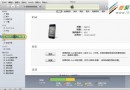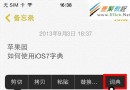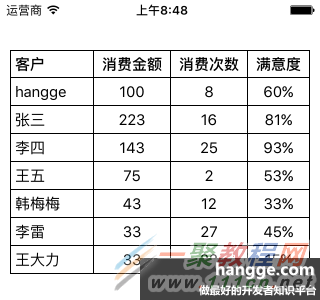Swift將導航欄標題修改成自定義視圖(圖片、按鈕、分段選擇等)
默認導航欄UINavigationController的標題是文字,通過navigationItem.titleView屬性可以很方便的將其替換成自定義的UIView視圖。
1,使用圖片作為標題
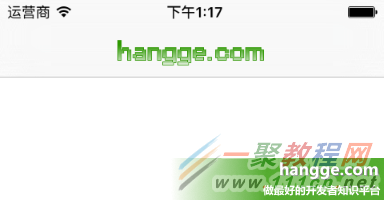
1 2
let image = UIImage(named: "logo")
self.navigationItem.titleView = UIImageView(image: image)
2,使用按鈕作為標題
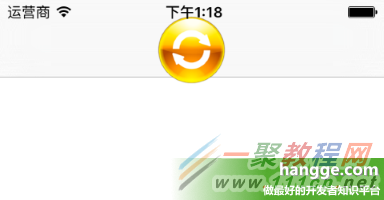
import UIKit
class ViewController: UIViewController {
override func viewDidLoad() {
super.viewDidLoad()
let button = UIButton(frame:CGRectMake(0, 0, 110, 110))
button.setImage(UIImage(named: "btn3"), forState: .Normal)
button.addTarget(self,action:Selector("titleTapped"),forControlEvents:.TouchUpInside)
self.navigationItem.titleView = button
}
func titleTapped(){
print("tapped")
}
override func didReceiveMemoryWarning() {
super.didReceiveMemoryWarning()
}
}
3,使用分段選擇控件作為標題
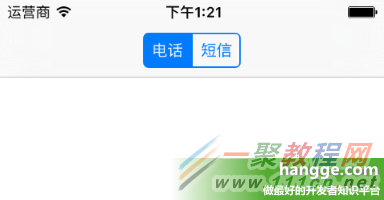
import UIKit
class ViewController: UIViewController {
override func viewDidLoad() {
super.viewDidLoad()
let items=["電話","短信"] as [AnyObject]
let segmented=UISegmentedControl(items:items)
segmented.center=self.view.center
segmented.selectedSegmentIndex=0 //默認選中第1項
segmented.addTarget(self, action: "segmentDidchange:",
forControlEvents: UIControlEvents.ValueChanged) //添加值改變監聽
self.navigationItem.titleView = segmented
}
func segmentDidchange(segmented:UISegmentedControl){
//獲得選項的索引
print(segmented.selectedSegmentIndex)
//獲得選擇的文字
print(segmented.titleForSegmentAtIndex(segmented.selectedSegmentIndex))
}
override func didReceiveMemoryWarning() {
super.didReceiveMemoryWarning()
}
}
- iOS10告訴框架UserNotification懂得與運用
- iOS Webview自順應現實內容高度的4種辦法詳解
- iOS10 App適配權限 Push Notifications 字體Frame 碰到的成績
- iOS獲得以後裝備WiFi信息的辦法
- iPhone/iPad開辟經由過程LocalNotification完成iOS准時當地推送功效
- iOS推送之當地告訴UILocalNotification
- iOS開辟之widget完成詳解
- iOS10添加當地推送(Local Notification)實例
- iOS Remote Notification長途新聞推送處置
- IOS上iframe的轉動條掉效的處理方法
- Swift 同享文件操作小結(iOS 8 +)
- Swift 2.1 為 UIView 添加點擊事宜和點擊後果
- 在Swift中應用JSONModel 實例代碼
- 應用Swift代碼完成iOS手勢解鎖、指紋解鎖實例詳解
- 詳解iOS App中UISwitch開關組件的根本創立及應用辦法